Come aggiungere forme in Google Docs
Pubblicato: 2020-12-16Sebbene Google Docs non sia realmente progettato per il disegno, ci sono opzioni per gli utenti che desiderano aggiungere forme ai propri documenti. La maggior parte degli utenti utilizzerà Disegni Google all'interno di un documento Google Documenti per farlo, ma puoi anche inserire immagini, utilizzare tabelle di base e utilizzare caratteri speciali per aggiungere forme all'interno del testo.
Se vuoi sapere come aggiungere forme in Google Docs utilizzando questi metodi, ecco cosa devi fare.
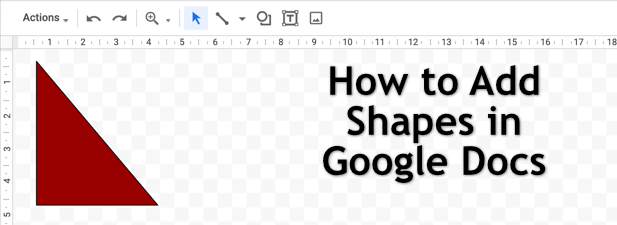
Inserimento di forme utilizzando i disegni di Google
Il modo migliore per aggiungere forme in Google Documenti (e l'unico modo suggerito da Google) è utilizzare lo strumento Disegni Google. Sebbene Google Drawings sia un servizio a sé stante, puoi accedervi direttamente da Google Docs senza uscire dalla pagina del documento.
Google Drawings non è in alcun modo un sostituto di Photoshop, quindi non aspettarti di creare immagini complesse utilizzandolo. Ciò che farà, tuttavia, è consentire di creare, modificare e manipolare forme e diagrammi di base. Un disegno può contenere una singola forma oppure, se vuoi raggruppare più forme insieme, puoi inserire più forme.
- Per creare un nuovo disegno, apri il tuo documento Google Documenti. Dal menu, seleziona Inserisci > Disegno > Nuovo . Se hai un disegno esistente contenente forme che desideri inserire, seleziona invece Da Drive .
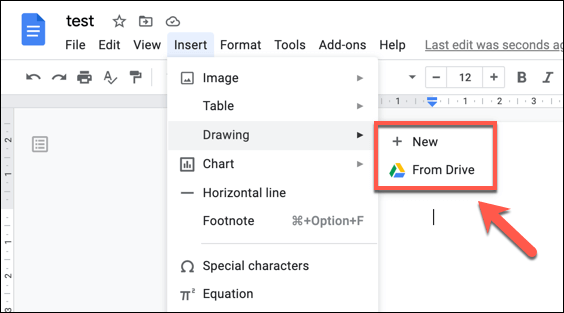
- Se scegli di creare un nuovo disegno, apparirà una finestra pop-up di Disegni Google. Dalla barra dei menu, seleziona l'opzione Forme .
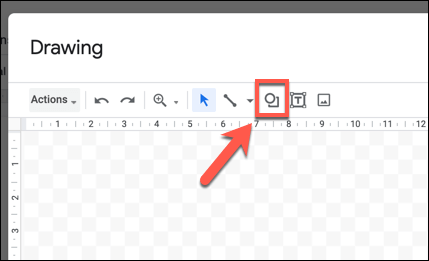
- Il menu a discesa Forme ha vari sottomenu, tra cui forme (per forme base), frecce (per forme freccia), richiami (per fumetti) ed equazioni (per simboli matematici). Seleziona prima la forma che desideri aggiungere, quindi usa il mouse o il trackpad per disegnare la forma alla dimensione desiderata nella finestra Disegno .
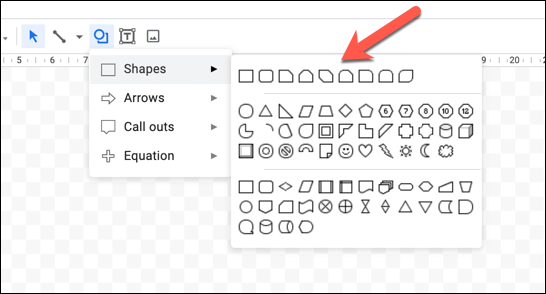
- Dopo aver aggiunto una forma, puoi formattarla modificandone il colore, la trasparenza, le dimensioni del bordo e altro. Seleziona le opzioni di formattazione che desideri applicare dal menu, quindi seleziona il pulsante Salva e chiudi per inserire la forma nel documento una volta terminato.
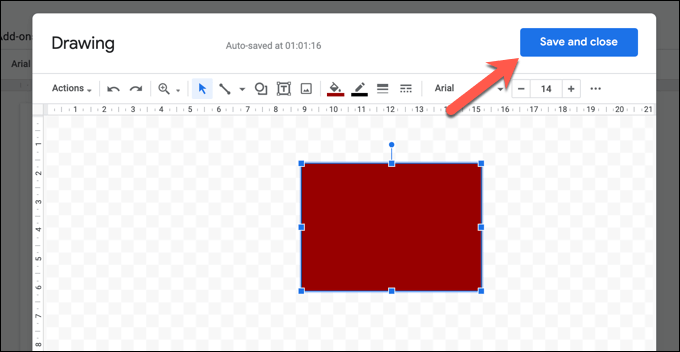
- Il disegno apparirà sulla pagina del documento. Puoi spostarlo e ridimensionarlo a piacimento, ma se hai bisogno di modificarlo, fai doppio clic sulla forma o selezionalo, quindi seleziona il pulsante Modifica .
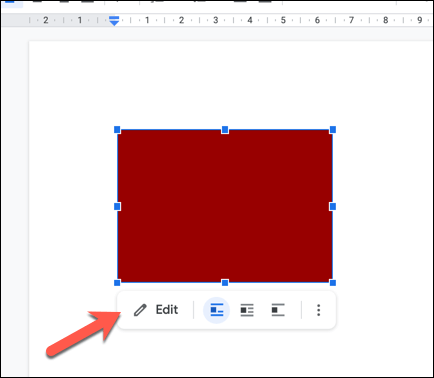
Aggiunta di forme in Google Docs utilizzando le immagini
Se vuoi creare forme e immagini più creative, creale in un editor di foto come Photoshop o GIMP e caricale sul tuo documento come immagine. Puoi anche trovare e inserire forme utilizzando lo strumento di ricerca di Google integrato.
- Per caricare un'immagine, apri il documento di Google Documenti e seleziona Inserisci > Immagine > Carica dal computer per iniziare il processo. Se desideri utilizzare la ricerca di Google per trovare un'immagine, seleziona Cerca nel Web .
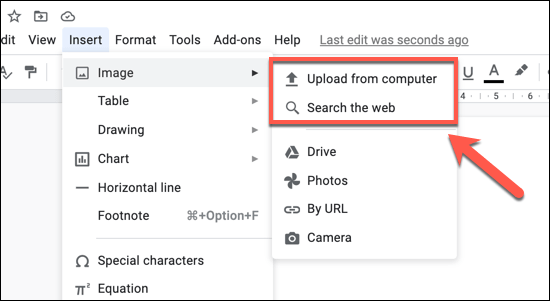
- Se scegli di caricare un'immagine, usa la finestra pop-up Finder di Mac o Esplora file di Windows per trovarla e caricarla. Google Docs inserirà l'immagine non appena verrà caricata. Se scegli di cercare un'immagine contenente forme, utilizza la barra di ricerca nel menu a destra per farlo. Una volta individuata l'immagine, selezionala, quindi seleziona il pulsante Inserisci in basso per inserirla nel documento.
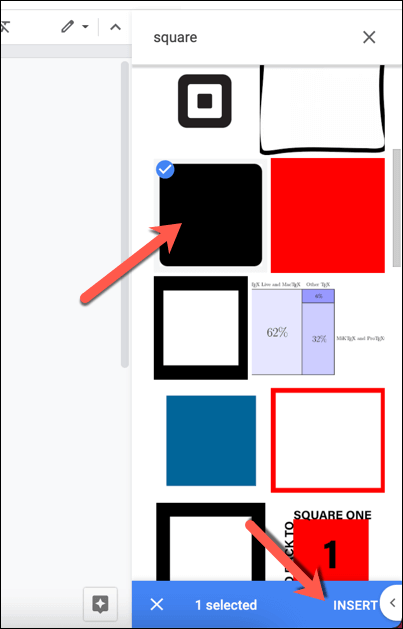
- Dopo aver inserito un'immagine, puoi ridimensionarla direttamente nel documento. Puoi anche apportare ulteriori modifiche (ad esempio, aggiungendo trasparenza o un bordo) facendo clic con il pulsante destro del mouse sull'immagine e selezionando l'opzione Opzioni immagine . Si aprirà un menu sulla destra con varie opzioni di modifica delle immagini.
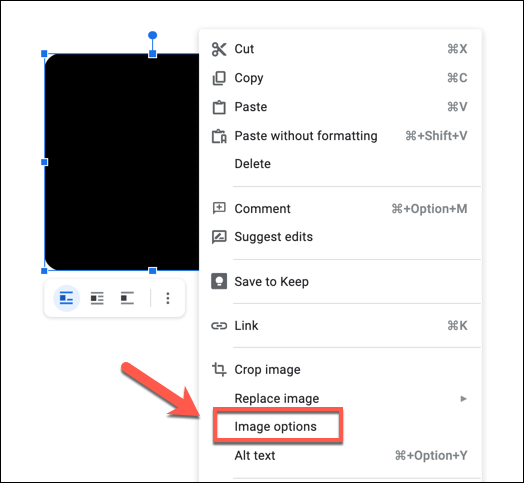
Utilizzo di caratteri speciali per aggiungere forme al testo
La disposizione del testo ti consentirà di inserire immagini e forme attorno al testo. Se desideri aggiungere forme in Google Docs direttamente al testo, il modo migliore per farlo è utilizzare caratteri speciali. Ciò consente di inserire nel testo oggetti a forma di forma. Puoi formattarli come testo standard, con colore, carattere, dimensioni e altro.

- Per inserire caratteri speciali, apri il documento di Google Documenti e seleziona Inserisci > Caratteri speciali .
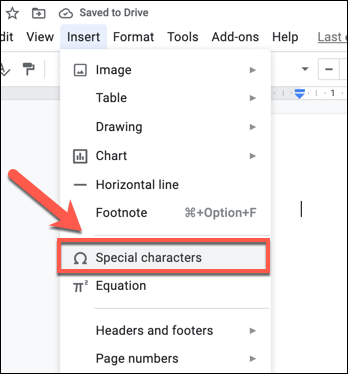
- Nella finestra a comparsa Inserisci caratteri speciali , cerca nell'elenco di caratteri per trovare le forme desiderate. In alternativa, utilizza la barra di ricerca per individuare forme particolari (ad esempio, quadrato per caratteri con forme quadrate) oppure utilizza lo strumento di disegno sottostante per disegnare e cercare le forme manualmente.
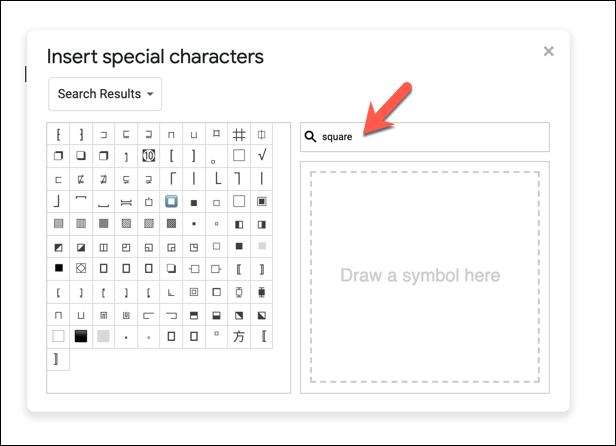
- Passa il mouse su uno qualsiasi dei caratteri speciali per visualizzare un'anteprima e una descrizione più grandi. Per inserire un carattere speciale, selezionalo dall'elenco a sinistra. Questo lo inserirà nel tuo documento. Selezionando il carattere una volta lo inserirai una volta, ma puoi selezionarlo ripetutamente per aggiungere altri caratteri.
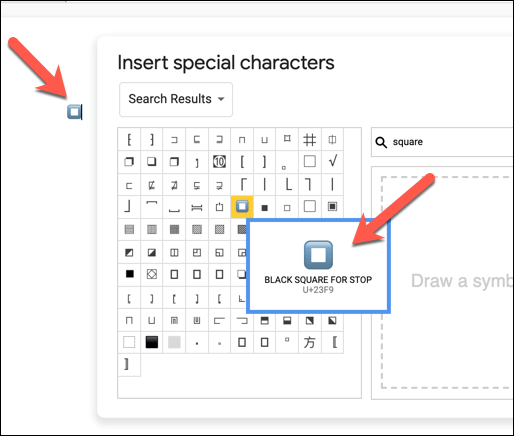
- Una volta che il carattere (oi caratteri) speciale è a posto, puoi utilizzare le opzioni di formattazione del testo per apportare modifiche. Seleziona il carattere speciale usando il mouse, quindi usa il menu della barra di formattazione per cambiarne il carattere, la dimensione del carattere, l'enfasi, il colore e altro.
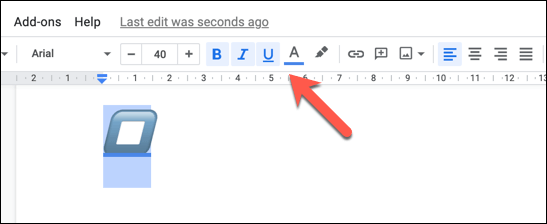
Utilizzo delle tabelle per inserire forme quadrate di base
I metodi sopra esauriscono la maggior parte dei modi ovvi in cui un utente può inserire forme in Google Docs. C'è un altro modo, tuttavia, per inserire una forma molto semplice in Google Docs. Non solo può essere formattato con colori e bordi personalizzati, ma può anche essere inserito direttamente del testo.
Il modo per farlo è inserendo una tabella di base. Sebbene un tavolo possa assumere solo la forma di un quadrato o di un rettangolo, offre vantaggi rispetto ad altre forme di forme. Ad esempio, se desideri aggiungere testo facilmente modificabile all'interno di una forma, creare una tabella è il modo migliore per farlo.
- Per inserire una tabella, seleziona Inserisci > Tabella , quindi seleziona la dimensione desiderata dal menu a comparsa. Se vuoi che la tabella riempia la pagina orizzontalmente, seleziona una dimensione 1×1 . Se vuoi che sia più piccolo, ma ti consenta comunque di aggiungere testo di qualsiasi dimensione, scegli una dimensione più grande (ad esempio, 2×2 o 3×3 ). Successivamente puoi nascondere gli altri segmenti della tabella.
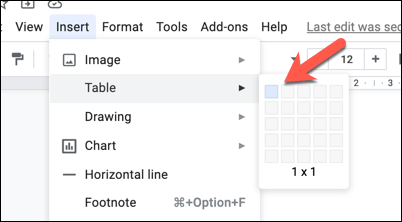
- Se hai creato una tabella 1×1, a questo punto puoi ridimensionarla e manipolarla. Ad esempio, se desideri modificare il colore di sfondo, seleziona lo strumento Colore di sfondo sulla barra degli strumenti. Puoi anche ridimensionarlo trascinando un bordo a sinistra oa destra usando il mouse o il trackpad.
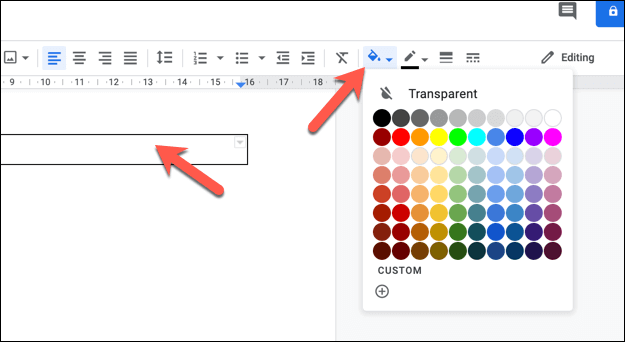
- Se hai creato una tabella 2×1 o più grande, puoi anche nascondere altri segmenti su entrambi i lati del segmento che desideri utilizzare. Ciò ti consente di inserire del testo a sinistra oa destra della tabella (usando i segmenti nascosti come caselle di testo), nonché di creare spazi vuoti che spostano il segmento visibile in un'altra posizione nella pagina.
Per fare ciò, seleziona una delle linee di confine che desideri cancellare usando il mouse (o evidenzia l'intero segmento). Dalla barra degli strumenti, seleziona l'opzione Larghezza bordo , quindi scegli 0pt dal menu. In alternativa, seleziona l'opzione Colore bordo , scegliendo Bianco dal menu.
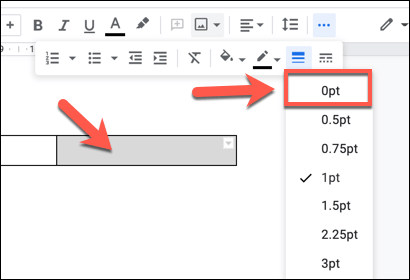
- Ripeti questo passaggio per ogni linea di confine che desideri nascondere. Una volta nascosto, il segmento del tavolo che desideri lasciare in posizione apparirà in posizione. Puoi apportare ulteriori modifiche aggiungendo testo, colore e opzioni di formattazione aggiuntive.
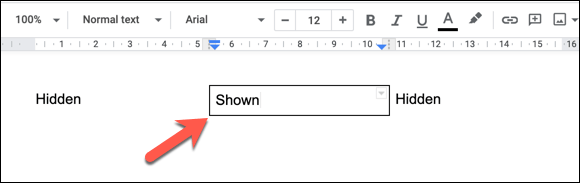
Creazione di documenti migliori con Google Docs
Una volta che sai come aggiungere forme in Google Docs, puoi iniziare a creare documenti che utilizzano tutti i tipi di contenuti. Immagini, disegni e persino tabelle possono essere utilizzati per attirare l'attenzione su altre parti dei tuoi contenuti.
Ci sono molte somiglianze tra Word e Google Docs, quindi, se sei abituato a Office, non dovresti trovare troppo difficile fare i conti con la creazione di documenti in Google Docs. Dopo aver acquisito le nozioni di base, puoi utilizzare funzionalità come la suddivisione delle colonne per creare diversi stili di documenti, dalle brochure ai volantini.
